Hướng dẫn cách chụp ảnh màn hình trên Steam Deck ở chế độ Desktop
Chụp ảnh màn hình trên mọi thiết bị phải là một quá trình tương đối dễ dàng. Tuy nhiên, trên Steam Deck, đặc biệt là ở Chế độ Desktop, quy trình này không trực quan như mong đợi. Tôi thường thấy mình phải sử dụng phương pháp chụp ảnh màn hình rườm rà để minh họa cài đặt Steam Deck, nhưng cuối cùng tôi đã học được cách chụp ảnh màn hình cơ bản khi Steam Deck ở chế độ Desktop. Hãy cùng Phúc Anh theo dõi trong bài viết sau đây nhé!
Hướng dẫn cách chụp ảnh màn hình trên Steam Deck?
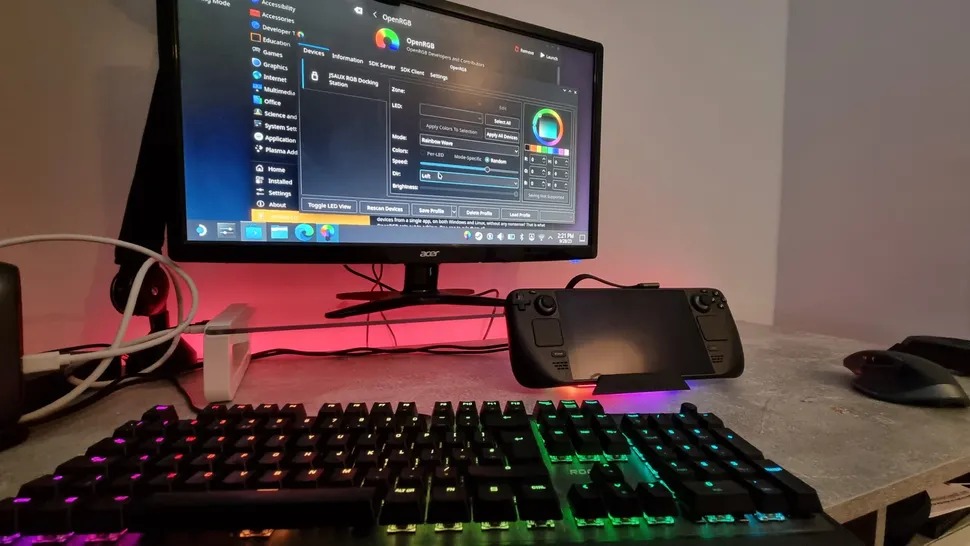
Có một ứng dụng bạn có thể sử dụng cho việc này, ứng dụng này đã được tích hợp sẵn trong Steam Deck. Nó được gọi là Spectacle và bạn có thể tìm thấy nó trong phần Utilities > Discover.
- Điều hướng đến Discover (biểu tượng trông giống như một chiếc túi mua sắm).
- Chọn tab Utilities.
- Bấm vào Spectacle để khởi chạy chương trình.
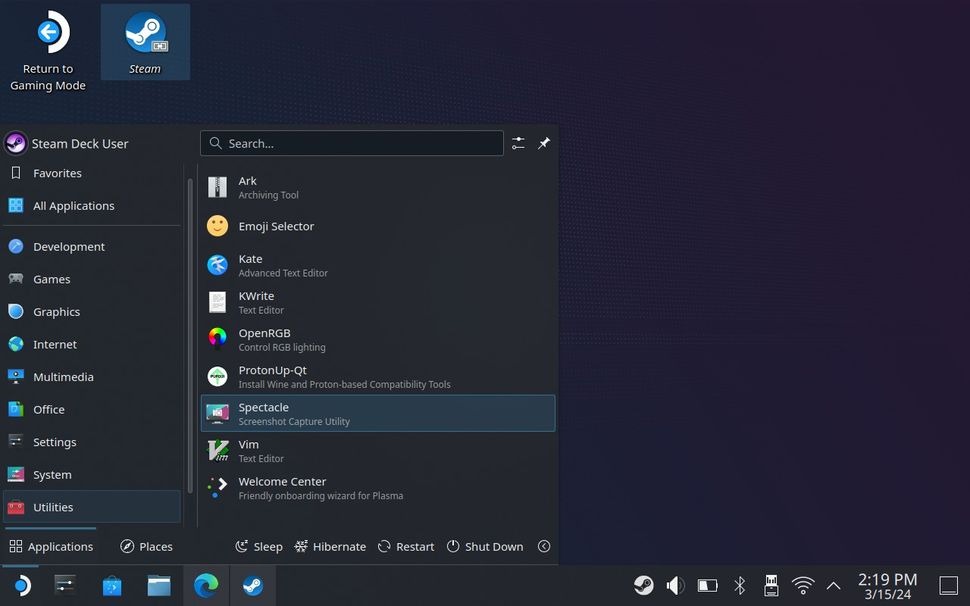
Bây giờ bạn sẽ thấy giao diện Spectacle. Spectacle tạo điều kiện cho việc chụp mọi thứ trên màn hình của bạn ngoại trừ chính ứng dụng đó. Bạn có tùy chọn nhấp và chọn toàn bộ màn hình, cửa sổ đang hoạt động hoặc một vùng cụ thể để chụp.
Bạn nên khám phá ứng dụng để điều chỉnh cài đặt theo sở thích của mình. Bạn có thể tùy chỉnh các cài đặt như tự động lưu ảnh chụp màn hình, vị trí lưu trữ của chúng và thậm chí thiết lập các phím tắt để chụp ảnh màn hình nhanh chóng và hiệu quả. Ví dụ:
- Mở Spectacle.
- Đi tới Configure.
- Đi tới phần General và đánh dấu vào ô “After taking a screenshot save file to default folder”
- Nhấp vào Apply.
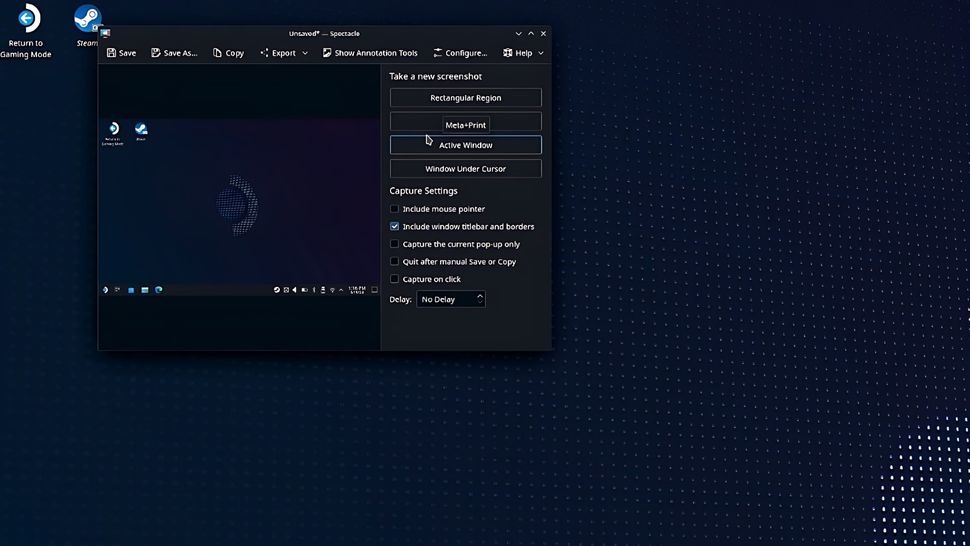
Cách chuyển ảnh chụp màn hình Steam Deck sang PC để sử dụng
Để di chuyển ảnh chụp màn hình bạn đã chụp sang PC, chỉ cần đăng nhập vào bất kỳ chương trình lưu trữ đám mây nào thông qua trình duyệt trên Steam Deck của bạn và tải hình ảnh lên. Tôi sử dụng One Drive nên đã đăng nhập vào tài khoản của mình và tạo thư mục ảnh chụp màn hình Steam Deck.
Ngoài ra, nếu bạn đang sử dụng một dock như dock JSAUX Steam Deck , bạn có thể cắm ổ USB và kéo và thả các tập tin sang USB đó để sử dụng
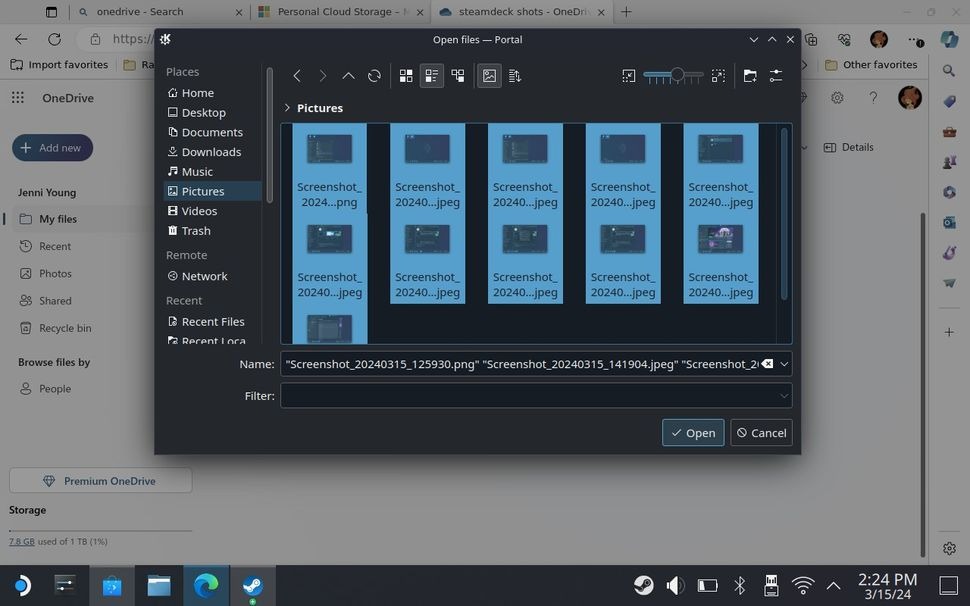
Trên đây Phúc Anh đã hướng dẫn cho bạn cách chụp ảnh màn hình trên Steam Deck ở chế độ Desktop thông qua tính năng Spectacle một cách đơn giản nhất. Chúc bạn thực hiện thành công nhé!
Tin liên quan
- [Mẹo vặt] Cách ẩn file dữ liệu, ảnh nhạy cảm trên điện thoại Android
- VPN là gì? Hướng dẫn cài đặt VPN đơn giản nhất
- [Mẹo vặt] Cách dịch ngôn ngữ trực tiếp trên bàn phím iPhone với ứng dụng GBoard
- Chip Apple M4: Đây là tất cả những gì chúng ta biết về con chip mới nhất của Apple
- iPad Pro 13 inch (2024): Mỏng nhẹ đến khó tin nhưng hiệu năng có gì?
- Hướng dẫn bạn cách kết nối tai nghe Bluetooth với PC, máy Mac
- [Tin Tức] Công cụ tìm kiếm Bing đã thực sự bùng nổ vào năm ngoái nhưng vẫn còn kém xa Google
- Qualcomm trình làng bộ vi xử lý ARM64 tầm trung mới - Snapdragon X Plus - dẫn trước chip Apple M3?
- Windows 11 'AI Explorer' là gì? Mọi thứ bạn cần biết về tính năng AI PC sắp ra mắt của Microsoft
- Hướng dẫn lấy lại Menu File Explorer Ribbon cổ điển trên Windows 11
- TOP 5 dịch vụ lưu trữ WordPress tốt nhất năm 2024
- [Mẹo vặt] Stage Manager là gì? iPad nào dùng được Stage Manager?
- [Mẹo vặt] Hướng dẫn cách kiểm tra pin Apple Pencil, Airpod trên iPhone, iPad
- Biến camera IP wifi Tapo TP-Link thành webcam chỉ trong 4 bước với XSplit Broadcaster
- [Thủ thuật] Hô biến Smart Phone thành webcam siêu nét để học tập online XSplit VCam
- Hướng dẫn cách khắc phục lỗi Spotify không phát nhạc trên trình duyệt web
- Hướng dẫn chuyển playlist từ dịch vụ nghe nhạc Spotify sang Apple Music với Soundiiz
- PC Manager - Ứng dụng dọn dẹp file rác tăng tốc phần cứng miễn phí của Microsoft
- Công nghệ HDR là gì? Như thế nào là một màn hình chuẩn HDR
- Hướng dẫn cách xem địa chỉ IP trên điện thoại Android và iPhone
Phúc Anh 15 Xã Đàn, Đống Đa, Hà Nội
Điện thoại: (024) 35737383 - (024) 39689966 (ext 1)
Phúc Anh 152 - 154 Trần Duy Hưng, Cầu Giấy, Hà Nội
Điện thoại: (024) 37545599 - (024) 39689966 (ext 2)
Phúc Anh 134 Thái Hà, Đống Đa, Hà Nội
Điện thoại: (024) 38571919 - (024) 39689966 (ext 3)
Phúc Anh 63 Nguyễn Hoàng, Nam Từ Liêm, Hà Nội
Điện thoại: (024) 62925225 - (024) 39689966 (ext 4)
Phúc Anh 141-143 Phạm Văn Đồng, Cầu Giấy, Hà Nội
Điện thoại: (024) 39689966 (ext 5)
Phúc Anh 89 Lê Duẩn, Cửa Nam, Hoàn Kiếm, Hà Nội
Điện thoại: (024) 39689966 (ext 6)
Phòng bán hàng trực tuyến
Điện thoại: 1900 2164 (ext 1)
Phòng dự án và khách hàng doanh nghiệp
Điện thoại: 1900 2164 (ext 2)



